Hoe A / B gesplitst Test Featured Images in WordPress
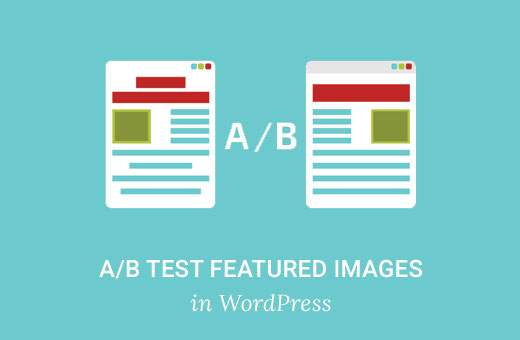
Wilt u een A / B-gesplitste test uitvoeren voor aanbevolen afbeeldingen in WordPress? Uitgelichte afbeeldingen spelen een belangrijke rol bij het vergroten van paginaweergaves en aantrekkelijke gebruikers. A / B testen van aanbevolen afbeeldingen kan uw betrokkenheid vergroten. In dit artikel laten we u zien hoe A / B aanbevolen afbeeldingen test in WordPress.
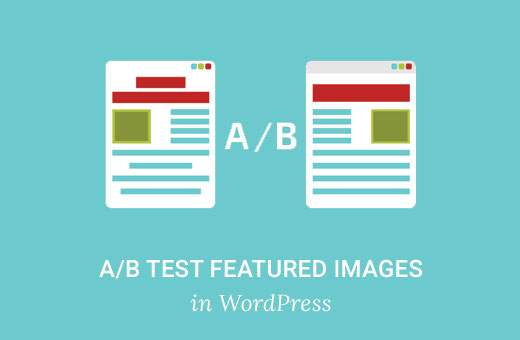
Wat is A / B-testen?
Uitgelichte afbeeldingen in WordPress-berichten fungeren als de hoofdartikelafbeelding. Ze worden prominent op uw website weergegeven en worden vaak weergegeven op feeds van sociale media wanneer u of gebruikers een artikel delen.
Meer boeiende afbeeldingen zullen waarschijnlijk meer klikken ontvangen en zullen meer gebruikers ertoe brengen om het artikel te lezen. Maar hoe weet u welk type afbeeldingen uw gebruikers aantrekkelijker vinden??
Dit is waar A / B-tests worden uitgevoerd. U geeft twee of meer varianten weer aan verschillende doelgroepen en volgt hoe gebruikers reageren. De versie die gunstiger reacties van gebruikers krijgt, wordt de winnaar.
Site-eigenaren gebruiken A / B-tests om verschillende bestemmingspagina's op hun site te testen. Raadpleeg onze handleiding over het uitvoeren van A / B-tests in WordPress met Google Analytics. U kunt ook A / B-gesplitste tests uitvoeren voor berichttitels in WordPress.
Dat gezegd hebbende, laten we eens kijken hoe we A / B-tests kunnen uitvoeren voor aanbevolen afbeeldingen in WordPress.
A / B testen van aanbevolen afbeeldingen in WordPress
Het eerste dat u hoeft te doen, is de plug-in Featured Image Optimizer installeren en activeren. Raadpleeg onze stapsgewijze handleiding over het installeren van een WordPress-plug-in voor meer informatie.
Maak bij activering eenvoudig een nieuw bericht of bewerk een bestaand bericht. Onder de meta-box met aanbevolen afbeeldingen vindt u twee nieuwe vakken met de naam Uitgelichte afbeelding A en Uitgelichte afbeelding B.

U moet twee verschillende afbeeldingen toevoegen in elk vak met een afbeeldingsafbeelding door op de koppeling Uitgelichte afbeelding toevoegen te klikken. Vink vervolgens onder de aanbevolen meta-box met beeldprestaties het vakje aan naast de optie 'Activeer afbeelding van plug-in voor deze post'.
Publiceer nu eenvoudig uw bericht en bezoek uw website. De plug-in toont willekeurig één van de twee afbeeldingen aan uw gebruikers.
U kunt zien hoe elk beeld wordt uitgevoerd door het te bezoeken Instellingen »A / B-beeldinstellingen pagina.

U kunt de testresultaten ook bekijken door het bericht te bewerken en omlaag te bladeren naar de meta-box Featured Image Performance.

Het laat je zien welk beeld de meeste klikken heeft gekregen. Dit vakje heeft ook een selectievakje om de A / B-tests voor dit bericht te deactiveren.
Nadat u de test een tijdje hebt uitgevoerd, kunt u de afbeelding selecteren die beter presteerde en deze als de belangrijkste afbeelding voor dat artikel instellen.
Vergeet na het selecteren van de winnaar niet om de aanbevolen beeldtest voor dat bericht te deactiveren.
Dat is alles, we hopen dat dit artikel u heeft geholpen om te leren hoe A / B aanbevolen afbeeldingen in WordPress test. Misschien wilt u ook onze lijst met 14 best-featured afbeeldingsplug-ins en zelfstudies voor WordPress zien.
Als je dit artikel leuk vond, meld je dan aan voor onze YouTube-video-tutorials over WordPress. U kunt ons ook vinden op Twitter en Facebook.


